Курс пользователя для роли «Приемная комиссия».
advertisement
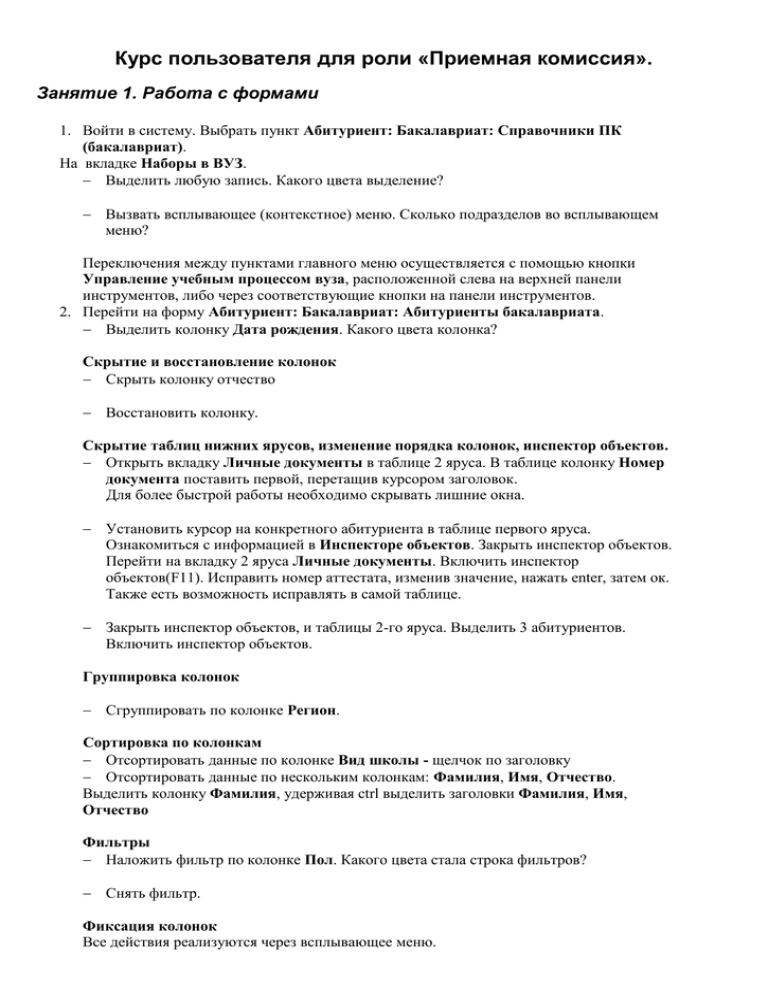
Курс пользователя для роли «Приемная комиссия». Занятие 1. Работа с формами 1. Войти в систему. Выбрать пункт Абитуриент: Бакалавриат: Справочники ПК (бакалавриат). На вкладке Наборы в ВУЗ. Выделить любую запись. Какого цвета выделение? Вызвать всплывающее (контекстное) меню. Сколько подразделов во всплывающем меню? Переключения между пунктами главного меню осуществляется с помощью кнопки Управление учебным процессом вуза, расположенной слева на верхней панели инструментов, либо через соответствующие кнопки на панели инструментов. 2. Перейти на форму Абитуриент: Бакалавриат: Абитуриенты бакалавриата. Выделить колонку Дата рождения. Какого цвета колонка? Скрытие и восстановление колонок Скрыть колонку отчество Восстановить колонку. Скрытие таблиц нижних ярусов, изменение порядка колонок, инспектор объектов. Открыть вкладку Личные документы в таблице 2 яруса. В таблице колонку Номер документа поставить первой, перетащив курсором заголовок. Для более быстрой работы необходимо скрывать лишние окна. Установить курсор на конкретного абитуриента в таблице первого яруса. Ознакомиться с информацией в Инспекторе объектов. Закрыть инспектор объектов. Перейти на вкладку 2 яруса Личные документы. Включить инспектор объектов(F11). Исправить номер аттестата, изменив значение, нажать enter, затем ок. Также есть возможность исправлять в самой таблице. Закрыть инспектор объектов, и таблицы 2-го яруса. Выделить 3 абитуриентов. Включить инспектор объектов. Группировка колонок Сгруппировать по колонке Регион. Сортировка по колонкам Отсортировать данные по колонке Вид школы - щелчок по заголовку Отсортировать данные по нескольким колонкам: Фамилия, Имя, Отчество. Выделить колонку Фамилия, удерживая ctrl выделить заголовки Фамилия, Имя, Отчество Фильтры Наложить фильтр по колонке Пол. Какого цвета стала строка фильтров? Снять фильтр. Фиксация колонок Все действия реализуются через всплывающее меню. Зафиксировать колонки Фамилия, Имя, Отчество. Снять фиксацию колонок. Наложить фильтр колонка пол – муж., дата рождения меньше 01.01.1991. Отобразить количество. Перенести в Excel. Снять группировку Выйти из системы Занятие 2. Работа со справочниками модуля «Абитуриент» 1. Войти в систему. Выбрать пункт Абитуриент: Бакалавриат: Справочники ПК (бакалавриат). На вкладке Наборы в вуз произвести добавление записей справочника: Добавление наборов и конкурсов Добавить «Набор 2010». Необходимо установить курсор на таблицу первого яруса, и выбрав из всплывающего меню: Добавить набор, заполнить обязательные поля, выделенные зеленым цветом. Добавить 2 конкурса в бакалавриат: «Журналистика» и «Математика». Необходимо установить курсор на добавленный набор 2010 в таблице первого яруса, и вызвать контекстное меню таблицы 2-го яруса: Добавить конкурс в бакалавриат. Добавление конкурсных предметов По каждому из конкурсов добавить по предмету: Русский язык и Математика. Необходимо установить курсор конкурс в таблице второго яруса, и вызвать контекстное меню таблицы 3-го яруса: Добавить предмет на конкурс. Добавление видов мест Добавить следующие виды мест: «Бюджетные» и «Коммерческие». Для этого необходимо перейти на вкладку первого яруса Виды мест в бакалавриат, вызвать контестное меню: Добавить вид мест (бакалавриат). Занятие 3. Регистрация участников, занесение результатов испытаний 1. Перейти к пункту Абитуриент: Оператор – основной прием. (Через меню Управление учебным процессом вуза). Регистрация участников Вызвать контекстное меню: Зарегистрировать, заполнить все обязательные для заполнения поля (зеленые) всех вкладок формы. Нажать кнопку Ok. Нажатием клавиши Insert, заполнить все обязательные для заполнения поля формы регистрации(зеленые) всех вкладок. Нажать кнопку Ok. Занесение и анализ результатов испытаний Выбрать абитуриента в таблице, установив на него курсор. Вызвать контекстное меню: Засчитать результаты, заполнить поля формы Зачет испытаний. Нажать кнопку Ok. Занести результаты для нескольких абитуриентов. Выбрать абитуриента и перейти на вкладку 2-го яруса Льготы(привилегии), вызвать всплывающее меню: Добавить льготу, заполнить необходимые поля, нажать Ок. Выбрать абитуриента, вызвать контекстное меню: Заявление, пропуск, расписка. Просмотреть документы. 2. Перейти к пункту Абитуриент: Абитуриенты бакалавриата. (Через меню Управление учебным процессом вуза). Вызвать контекстное меню в таблице первого яруса: Отчеты по контингенту абитуриентов , последовательно сформировать несколько отчетов. Зачисление абитуриентов в состав студентов. Выбрать абитуриента в таблице, установив на него курсор. Вызвать контекстное меню: Заключить договор, заполнить необходимые поля формы. Нажать кнопку Ok.